
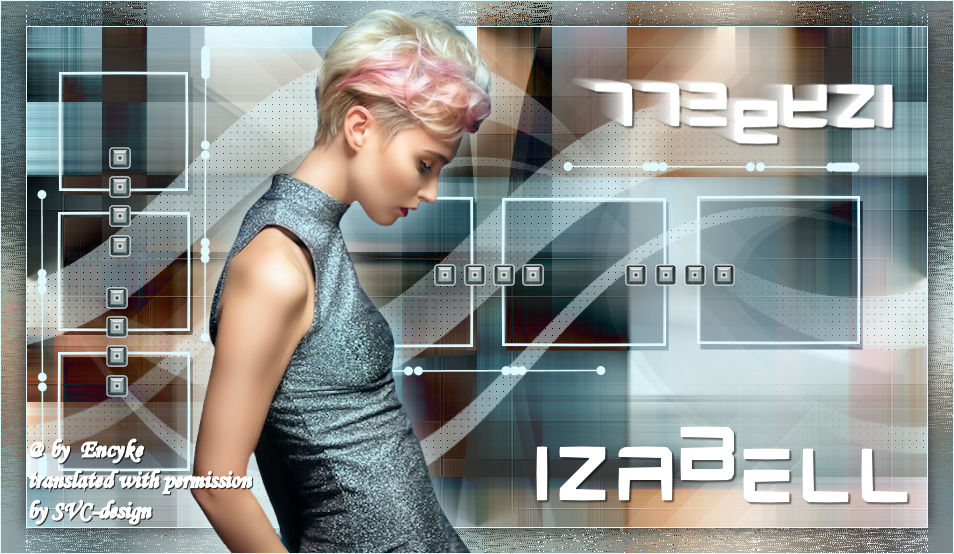
Esta leccion fue creada con PSPX9
Pero se puede hacer con otras versiones.
© by SvC-Design

Materialen Download :
Here
******************************************************************
Materials:
0303.jpg
1215.png
03126.jpg
disz.png
izabell.png
szignó.png
szín.png
******************************************************************
Filtro:
Filtro – Medhi – Sorting tiles
Filtro – medhi - Weaver
Filtro - Vander Lee - Unplugged X - Desfous
Filtro – Simple - Blintz
Filtro - Mock - Bevel
Filtro - Efecto It@lian Editors - Effetto Fantasma
Filtro - Graphics plus - emboss
Filtro – AP 01 [Innovations] – Lines – Silverlining – Dotty Grid
Filtro - Simple - Quick Tile
Filtro - Tramages - Wee Scratches
******************************************************************
Paleta de colores:
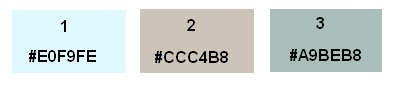
******************************************************************
Metodo de trabajo
Al usar otros tubos y colores, el modo de fusi?n y/o la opacidad de la capa pueden diferir
********************************************************************
preparaciones generales:
Primero instala tus filtros antes de abrir tu PSP!
Mascaras: Guardelas en su carpeta de mascaras en PSP a menos que se indique lo contrario
Textura y patron: guardelo en su carpeta de texturas en PSP
Selecciones: guarde en su carpeta Selecciones en PSP
Abre tus tubos en PSP
******************************************************************
Vamos a empezar a divertirnos
recuerda guadar tu trabajo regularmente
******************************************************************
1.
Abrir una nueva imagen transparente de 900 x 500px
2.
Rellenar color:#E0F9FE
3.
Selecciones – seleccionar todo
4.
Abrir 1215.png
quitar marca de agua
Editar – Copiar
Editar – pegar – pegar en la seleccion
Seleccciones – anular seleccion
5.
Efectos – efectos de la imagen – mosiaco integrado-- predeterminado
6.
Filtro – Medhi – Sorting tiles
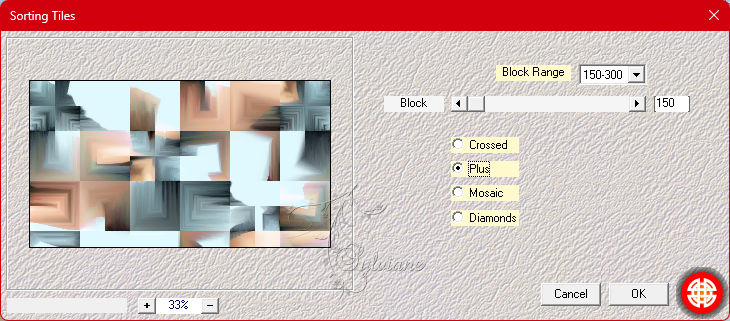
7.
Filtro – medhi - Weaver
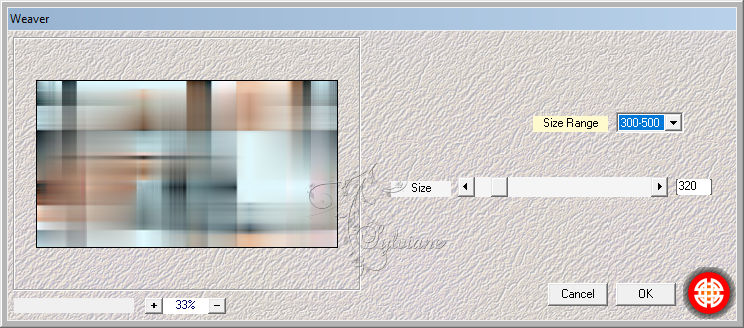
8.
Capas - Duplicar
9.
Filtro - Vander Lee - Unplugged X - Desfous
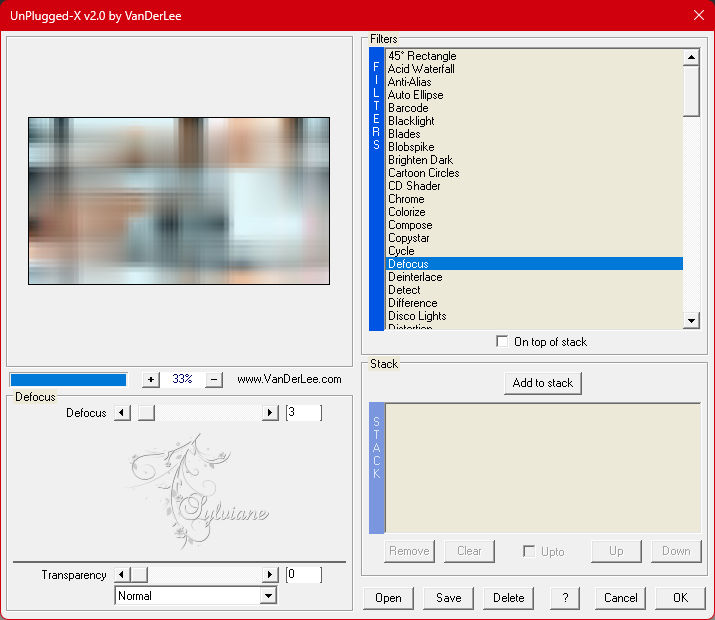
10.
Filtro – Simple - Blintz
11.
Filtro - Mock - Bevel.
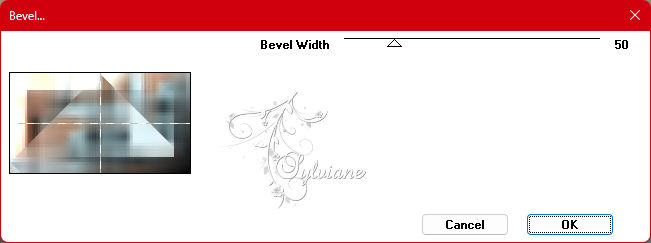
12.
Filtro - Efecto It@lian Editors - Effetto Fantasma
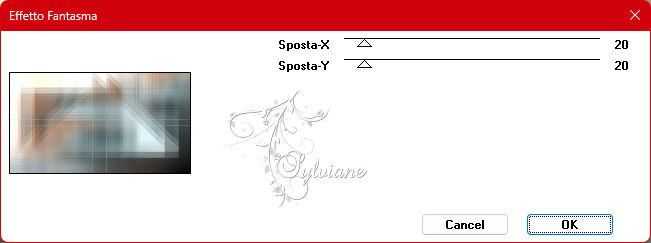
13.
Filtro - Graphics plus - emboss
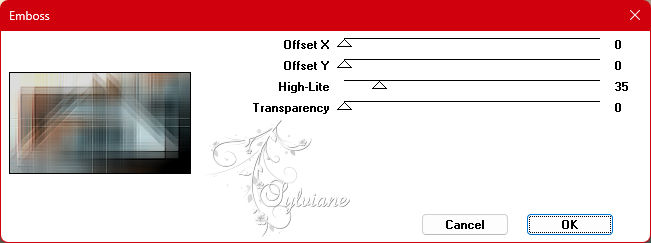
14.
Capas - Duplicar
15.
Imagen - Espejo – espejo horizontal
16.
Opacidad - 50 %
17.
Capas – fusionar – fusionar hacia abajo
18.
Efectos – efectos de la imagen – mosiaco integrado -- predeterminado
19.
Modo de fusión – Superposición
20.
Capas – fusionar – fusionar hacia abajo
21.
Capas – nueva capa de trama
Rellenar color:#CCC4B8
22.
Capas – nueva capa de mascara – a partir du una imagen - 03126.jpg
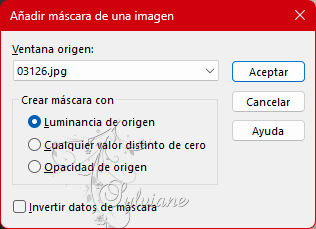
23.
Capas – fusionar – fusionar gruppo
24.
Modo de fusión - Diferencia
Opacidad - 50 %
25.
Capas – nueva capa de trama
Rellenar color:#E0F9FE
26.
Capas – nueva capa de mascara – a partir du una imagen - 0303.jpg
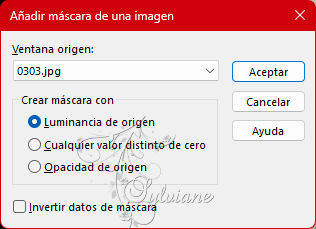
27.
Capas – fusionar – fusionar gruppo
28.
Filtro – AP 01 [Innovations] – Lines – Silverlining – Dotty Grid
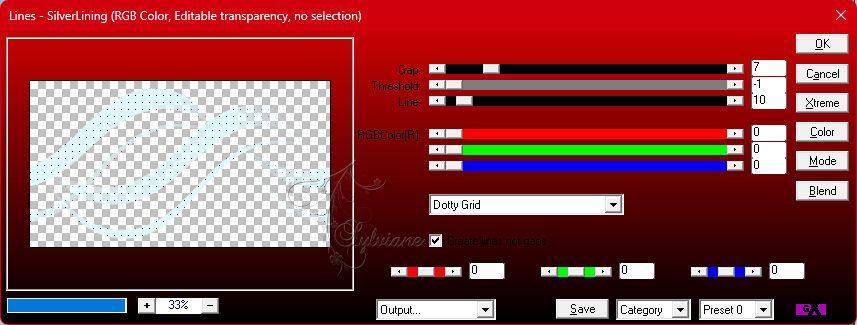
29.
Opacidad - 50 %
30.
Abrir disz.png
Editar – Copiar
Editar – pegar como nueva capa
Activar la herramienta de selección (presione K en el teclado)
E introduzca los siguientes parámetros:
Pos X : 10 – Pos Y : 19
presione M
31.
Abrir izabell.png
Editar – Copiar
Editar – pegar como nueva capa
Activar la herramienta de selección (presione K en el teclado)
E introduzca los siguientes parámetros:
Pos X : 509 – Pos Y : 50
presione M
32.
Efectos - Efectos 3D - Sombra paralela
2/ 2/ 50/ 2 color:#000000
33.
Capas – fusionar – fusionar todo (aplanar)
34.
Imagen – anadir borders – simétrico - 1 píxel - color:#E0F9FE
35.
Selecciones – seleccionar todo
36.
Imagen – anadir borders – simétrico - 25 píxeles - color:#A9BEB8
37.
Selecciones – invertir
38.
Filtro - Simple - Quick Tile
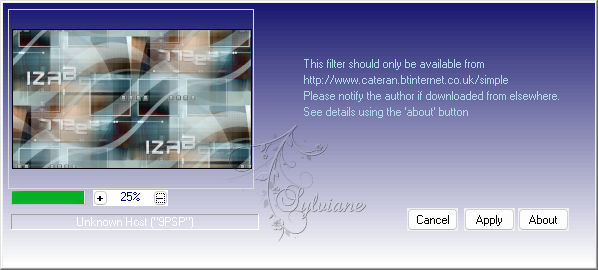
39.
Ajustar – desenfocar – desenfoque gaussiano
Radio - 25
40.
Filtro - Tramages - Wee Scratches
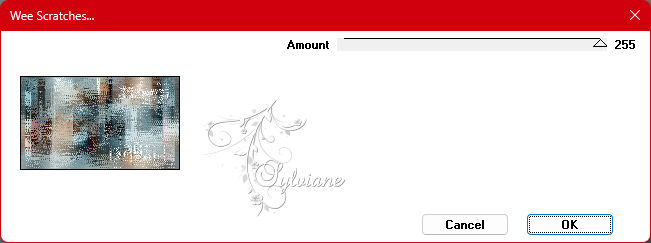
41.
Selecciones – invertir
42.
Efectos - Efectos 3D - Sombra paralela
0/ 0/ 80/ 25 color:#000000
43.
Seleccciones – anular seleccion
44.
Abrir 1215.png
Editar – Copiar
Editar – pegar como nueva capa
Efectos - Efectos 3D - Sombra paralela
0/0/80/45 color:#E0F9FE
45.
Capas – fusionar – fusionar todo (aplanar)
46.
Imagen – anadir borders – simétrico - 1 píxel - color:#E0F9FE
47.
Imagen - Redimensionar - 900 píxeles
48.
poner la marca de agua de autor
49.
poner su marca de agua
50.
Capas – fusionar – fusionar todo (aplanar)
Guardar como jpeg
Back
Copyright Translation 2023 by SvC-Design